Kaip įdėti slaptažodį į nešiojamąjį kompiuterį
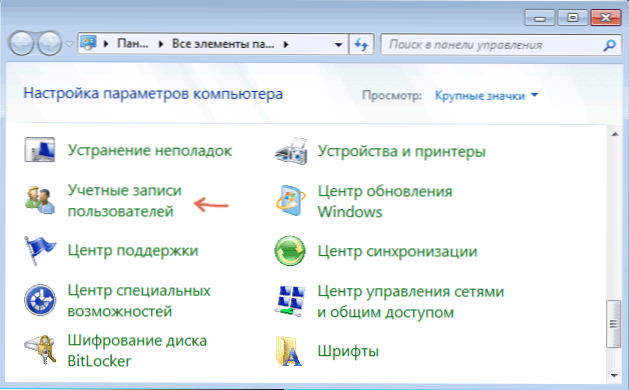
- 1437
- 45
- Percy Olson
Jei norite apsaugoti savo nešiojamąjį kompiuterį nuo pašalinių asmenų prieigos, tada visiškai įmanoma, kad norite į jį įdėti slaptažodį, be žinios, kurių niekas negali įvesti į sistemą. Tai galima padaryti keliais būdais, iš kurių dažniausiai yra nustatyti slaptažodį ant įėjimo į „Windows“ arba įdėti slaptažodį į nešiojamąjį kompiuterį BIOS. Cm. Taip pat: kaip įdėti slaptažodį į kompiuterį.
Abu šie metodai bus nagrinėjami šiose instrukcijose, taip pat informacija apie papildomas nešiojamojo kompiuterio apsaugos su slaptažodžiu parinktis, jei jame saugomi tikrai svarbūs duomenys, ir reikia, kad būtų galima neįtraukti galimybės gauti prieigą prie jų.
Slaptažodžio nustatymas įėjime į „Windows“
Vienas iš paprasčiausių būdų įdiegti slaptažodį nešiojamajame kompiuteryje yra įdiegti jį ant pačios „Windows“ operacinės sistemos. Šis metodas nėra pats patikimiausias (jį gana lengva mesti arba sužinoti „Windows“ slaptažodį), tačiau jis yra gana tinkamas, jei jums to tiesiog reikia, kad niekas nenaudotų jūsų įrenginio, kai kurį laiką paliksite kurį laiką.
2017 m. Atnaujinimas: Atskiros instrukcijos, kaip įdiegti įvesties slaptažodį „Windows 10“.
Windows 7
Norėdami įdėti slaptažodį į „Windows 7“, eikite į valdymo skydelį, įjunkite „piktogramos“ tipą ir atidarykite elementą „Vartotojo abonementai“.
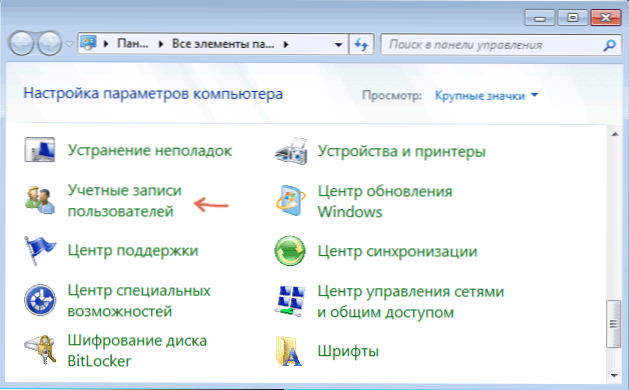
Po to spustelėkite „Sukurti savo paskyros slaptažodį“ ir nustatykite slaptažodį, slaptažodžio patvirtinimą ir užuominą, tada pritaikykite atliktus pakeitimus.
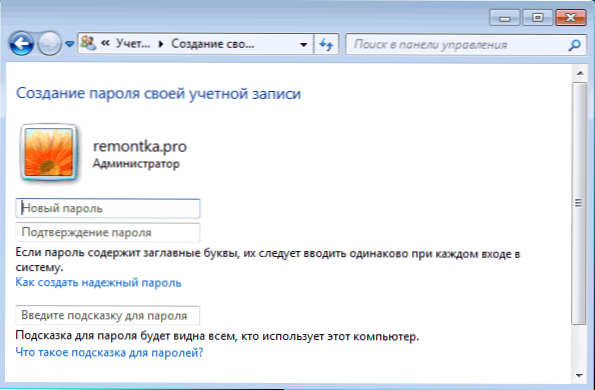
Tai viskas. Dabar, kiekvieną kartą, kai įjungsite nešiojamąjį kompiuterį priešais įėjimą į „Windows“, turėsite įvesti slaptažodį. Be to, prieš įvesdami slaptažodį galite paspausti klavišų „Windows + L“ klavišus, kad užblokuotumėte nešiojamąjį kompiuterį.
„Windows 8“.1 ir 8
„Windows 8“ tą patį galite padaryti šiais būdais:
- Eikite į valdymo skydelį - Vartotojo abonementai ir spustelėkite tašką „Kompiuterio parametrų sąskaitos keitimas“, eikite į 3 dalį.
- Atidarykite dešinį „Windows 8“ skydą, spustelėkite „Parametrai“ - „Kompiuterio parametrų keitimas“. Po to eikite į prekę „Sąskaitos“.
- Vykdydami paskyras, galite nustatyti slaptažodį, nors ir ne tik tekstą, bet ir grafinį slaptažodį ar paprastą PIN kodą.
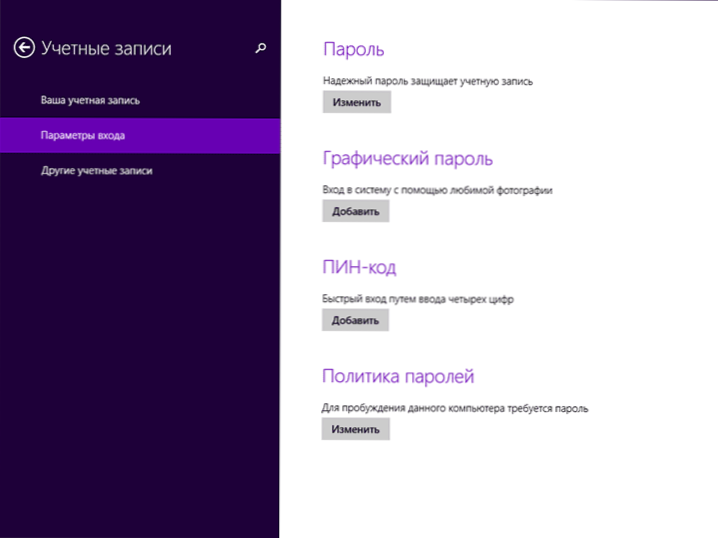
Išsaugokite nustatymus, atsižvelgiant į juos, kad įvestumėte „Windows“, turėsite įvesti slaptažodį (tekstą ar grafiką). Panašiai kaip „Windows 7“, galite bet kuriuo metu blokuoti sistemą, neišjungdami nešiojamojo kompiuterio, paspausdami „Win + L“ klavišą klaviatūroje.
Kaip įdėti slaptažodį į BIOS nešiojamąjį kompiuterį (patikimesnis būdas)
Jei įdiegsite slaptažodį nešiojamojo kompiuterio BIOS, tai bus patikimiau, nes šiuo atveju slaptažodį galite atsisakyti tik išimdami akumuliatorių iš nešiojamojo kompiuterio pagrindinės plokštės (su retomis išimtimis). Tai yra, nerimauti dėl to, kad kažkas, kuris jums nėra.
Norėdami įdėti slaptažodį į nešiojamąjį kompiuterį BIOS, pirmiausia turite pereiti prie jo. Jei neturite naujausio nešiojamojo kompiuterio, paprastai reikia paspausti F2 klavišą, kai įvedate BIOS, kai įjungiate (ši informacija paprastai rodoma ekrano apačioje, kai įjungsite). Jei turite naujesnį modelį ir operacinę sistemą, tada gali būti naudinga straipsnis, kaip pereiti į „Windows 8“ ir „8“ BIOS.1, nes įprastas rakto paspaudimas gali neveikti.
Kitas veiksmas, kurį turėsite rasti skyriuje BIOS. Pakanka įdiegti vartotojo slaptažodį, šiuo atveju slaptažodį bus paprašyta įjungti kompiuterį (įkeliant OS) ir įvesti BIOS nustatymus. Daugelyje nešiojamųjų kompiuterių tai daroma maždaug taip pat, aš pateiksiu keletą ekrano kopijų, kad pamatyčiau, kaip tiksliai.
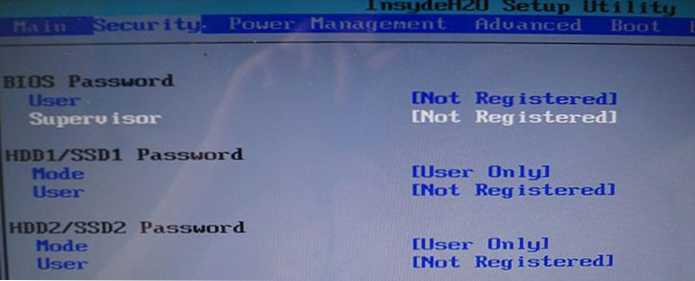
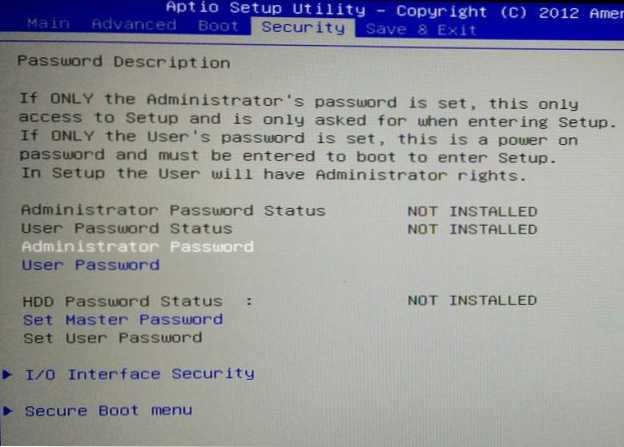
Įdiegus slaptažodį, eikite į išėjimo tašką ir pasirinkite „Išsaugoti ir išeities sąranką“ (išsaugokite ir eikite).
Kiti būdai apsaugoti nešiojamąjį kompiuterį slaptažodžiu
Aukščiau pateiktų metodų problema yra ta, kad toks nešiojamojo kompiuterio slaptažodis apsaugo tik nuo jūsų giminaičio ar kolegos - jie negalės kažko įdiegti, žaisti ar žiūrėti internete be jo įvesties.
Tačiau jūsų duomenys išlieka neapsaugoti: pavyzdžiui, jei pašalinsite standųjį diską ir prijungsite jį prie kito kompiuterio, visi jie bus visiškai prieinami be jokių slaptažodžių. Jei jus domina duomenų sauga, duomenų šifravimo duomenys, pavyzdžiui, „Veracrypt“ arba „Windows Bitlocker“, padės čia, įmontuota „Windows“ šifravimo funkcija „Windows“. Bet tai yra atskiro straipsnio tema.

